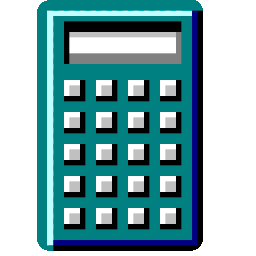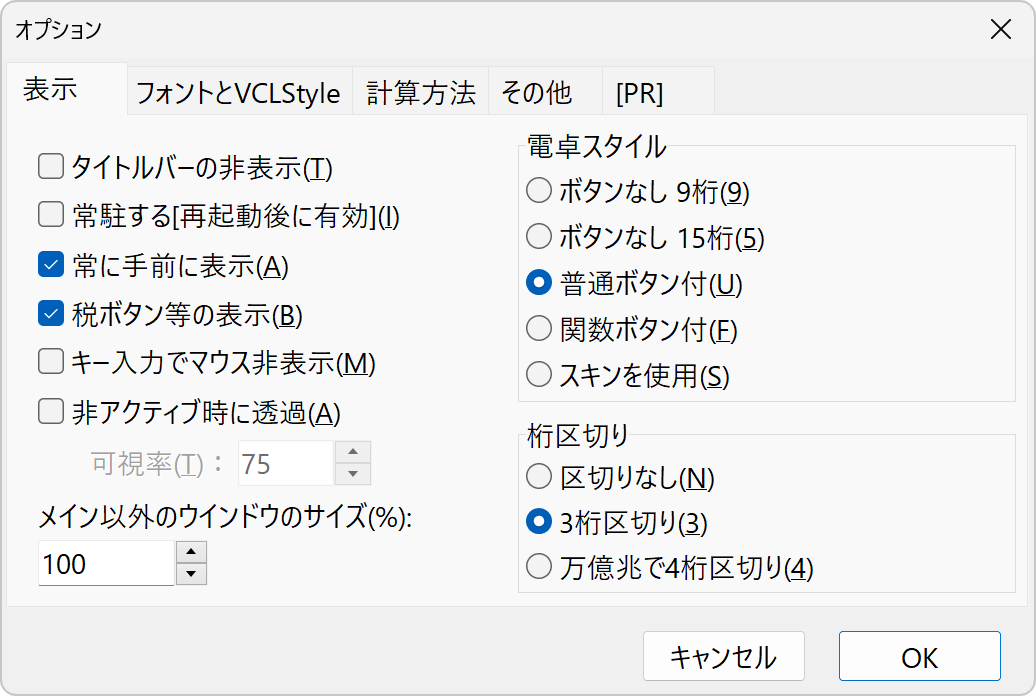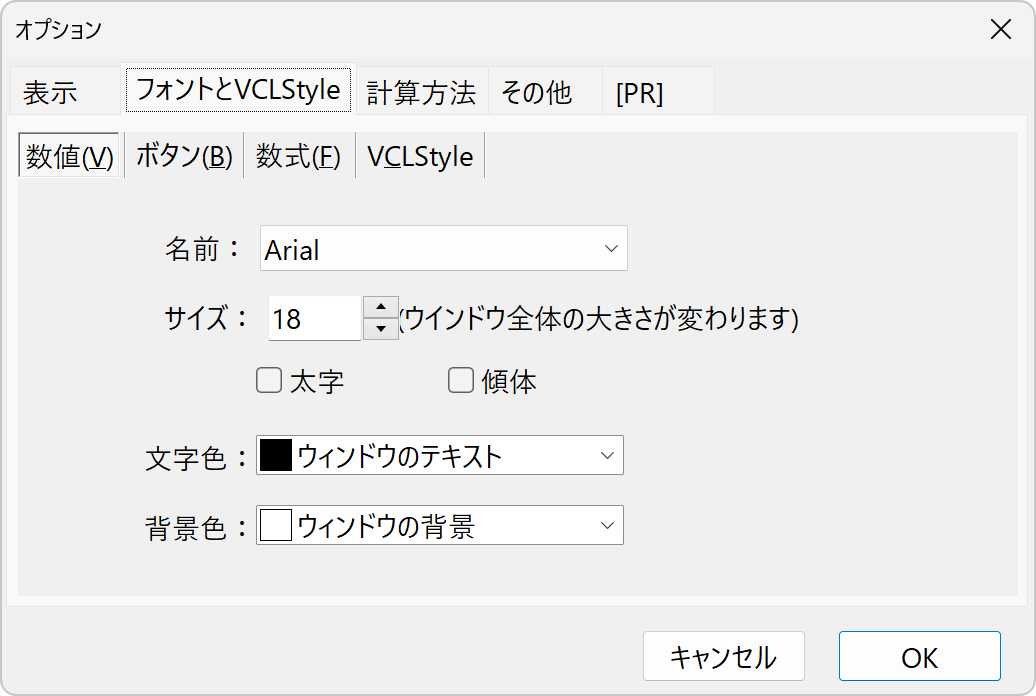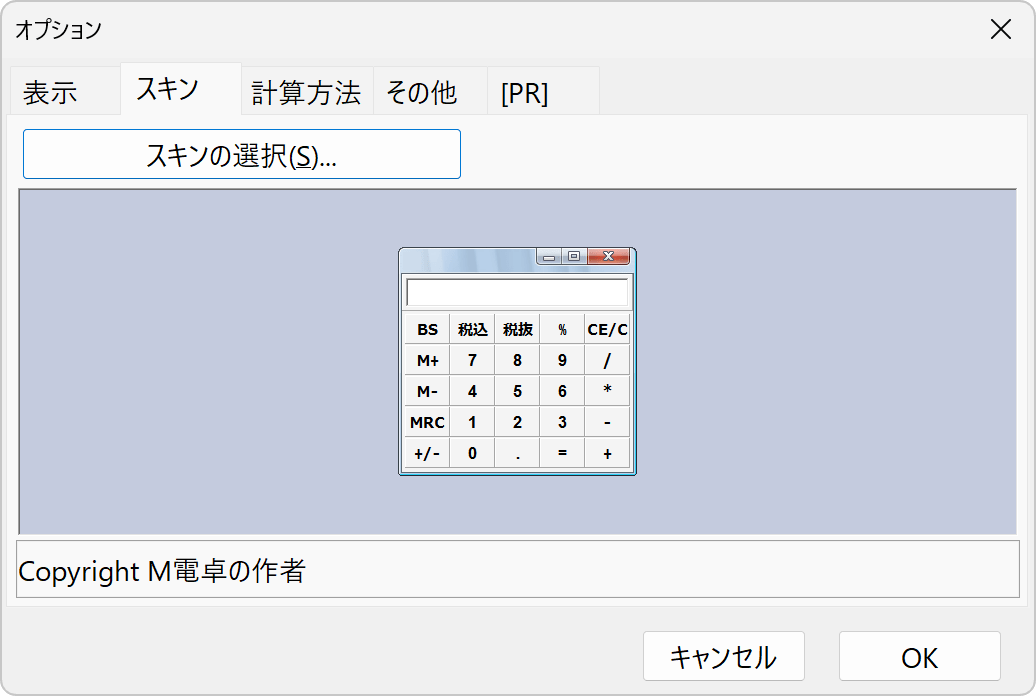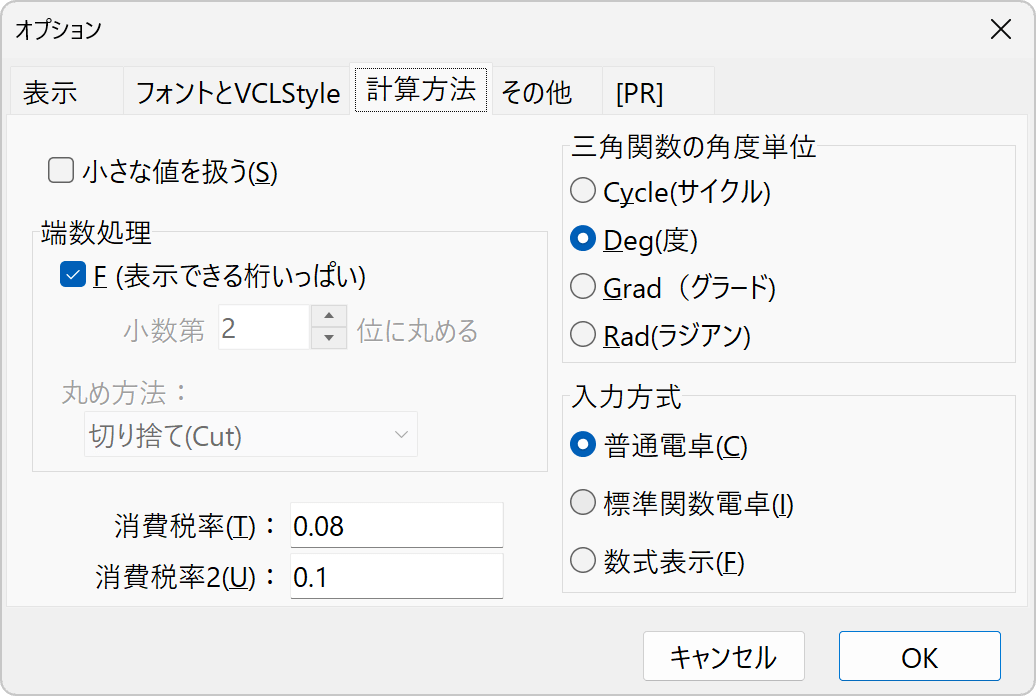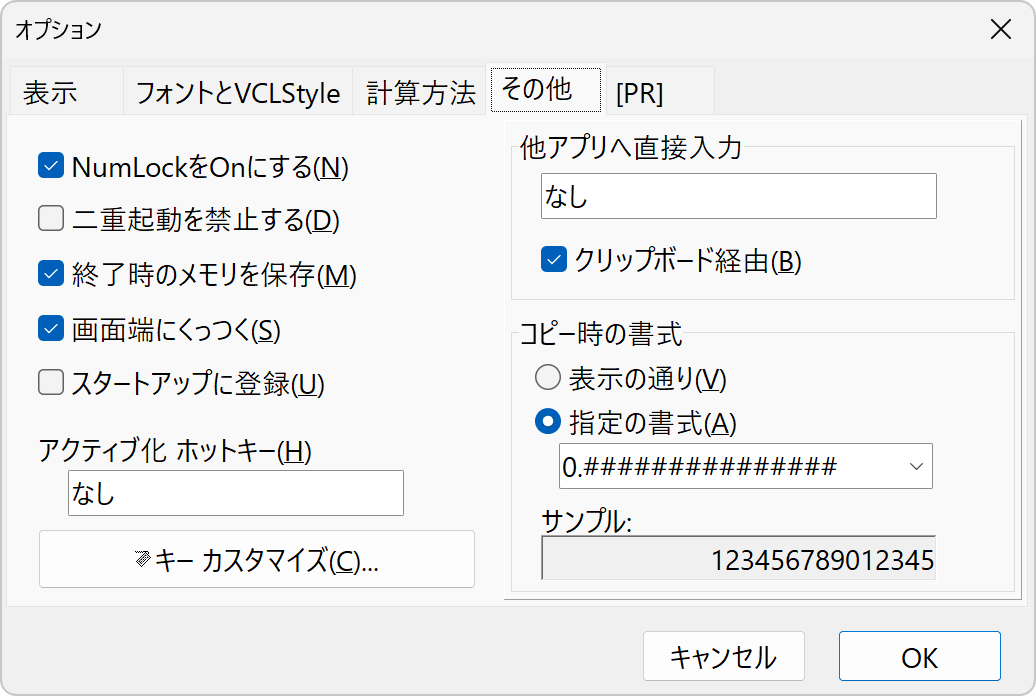タイトルバーの非表示
メインのウインドウをダブルクリックすることでもこれの有無を設定できます。タイトルバーがないときはウインドウのアクティブ・非アクティブを区別するため非アクティブの時にウインドウ
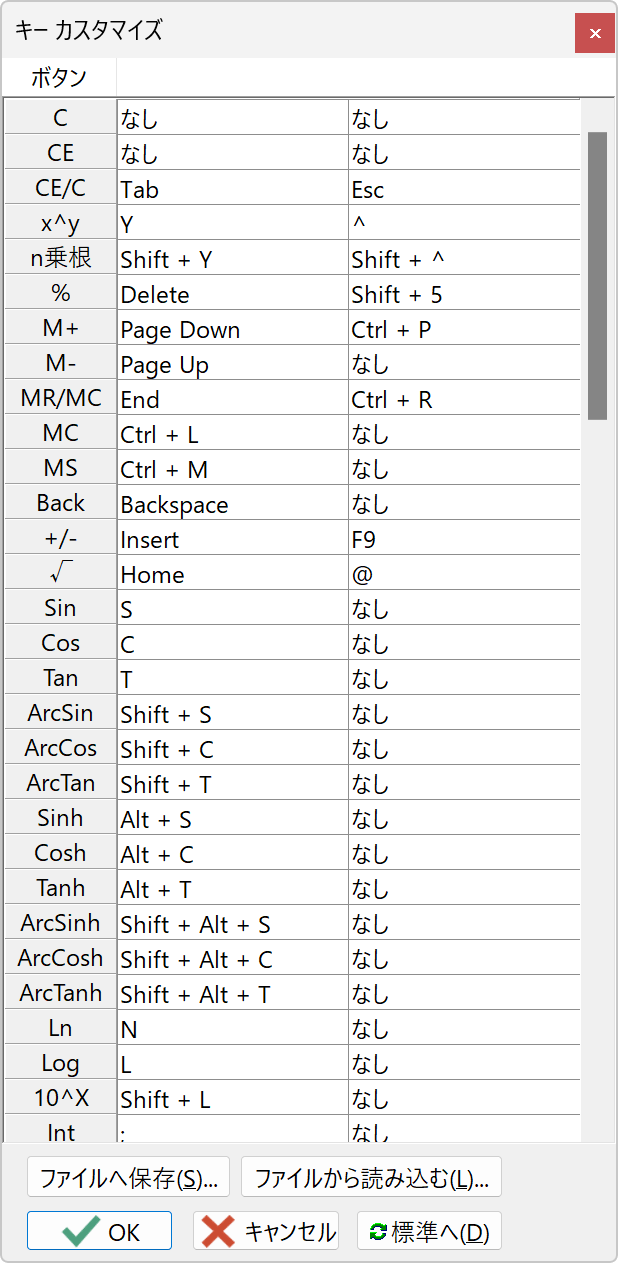
[オプション]-[その他]-[キーカスタマイズ]
M電卓はボタンの表示を消すことができる代わりに、メインの電卓操作をキーボード主体で操作できるようにしています。そこで次のような場合のためにキーのカスタマイズができます。
初期値はキー一覧表を参照。
●ノートパソコンなどキー配列が特殊で初期値では使いにくいとき。
●標準では設定されていない電卓キーを使いたいとき。
キーを変更するには変更したい部分を選択して直接そのキーを押すことで変更できます。ただし、Tab, Shift+Tab, ESC, Space, Delete, BackSpace, Enter, Alt+D, Alt+S, Alt+Lなど直接入力ができないキーについては右クリックメニューからの選択となります。
Ctrl+X, Ctrl+C, Ctrl+V, Alt+F4 の各キーは変更できない仕様となっております。また、[オプション]-[その他]の[アクティブ化ホットキー]や[他アプリへ直接入力]で、設定されたキーがあるとそちらが優先されます。
キーを重複させることはできません。OKボタンをクリックしたときにエラーが出ますので修正してください。
キーの設定をファイルへ保存・読み込むことができます。
バージョンアップなどの新機能でキーが追加された場合は自動的に登録されます。しかし、追加されたキーの初期値が既存の設定に重複する場合は追加されませんので手動で調整する必要があります。